6 Решения за грешката “Aw, Snap!” в Google Chrome

Разберете как да се справите с грешката “Aw, Snap!” в Chrome, с списък на ефективни методи за решаване на проблема и достъп до сайтовете, които желаете.
В Slack има две потребителски имена, които потребителите могат да дадат, пълно име и екранно име. Докато пълното име е задължително, показваното име е изцяло по избор. Пълното име очевидно е предназначено да бъде вашето пълно име, докато екранното име е по-скоро псевдоним, въпреки че потребителите може също да предпочетат да използват собствените си имена.
По подразбиране Slack използва както пълното ви име, така и вашето екранно име, за да се отнася до вас на различни места в приложението. Например, пълното име се използва при споменаване на потребители, а екранното име се използва при публикуване на съобщение. Потребителите могат да изберат да показват само пълни имена чрез своите потребителски предпочитания, но това също може да бъде променено на настройката по подразбиране от администраторите на работното пространство.
В бизнес среда компанията може да предпочете потребителите да използват пълното си име по всяко време, а не по-малко официално показвано име. Това може да се дължи на опасения относно „професионалния външен вид“ на показваните имена, въпреки възможността компанията да посочи указания за показваното име. Ако компанията би предпочела да използва по подразбиране само пълни имена в работното пространство, администраторите могат да изберат да променят тази настройка в настройките на работното пространство.
За да можете да стигнете до настройката на работното пространство, за да зададете работното пространство по подразбиране да използва пълни имена, а не показвани имена, първо трябва да щракнете върху името на работното пространство в горния десен ъгъл. След това в падащото меню изберете „Настройки и администрация“, след това „Настройки на работното пространство“, за да отворите настройките на работното пространство в нов раздел.
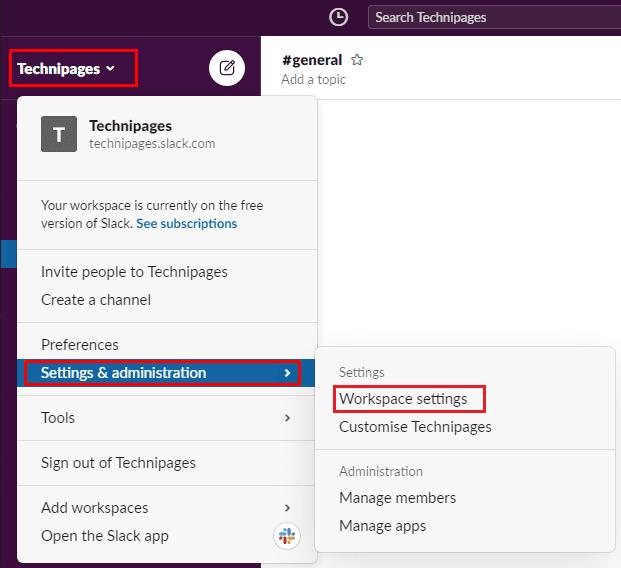
За да стигнете до настройките за персонализиране на работното пространство, щракнете върху името на работното пространство в страничната лента, след което изберете „Настройки и администрация“ и „Настройки на работното пространство“.
В раздела „Настройки“ по подразбиране щракнете върху бутона „Разширяване“ за настройките на „Показване на име“.
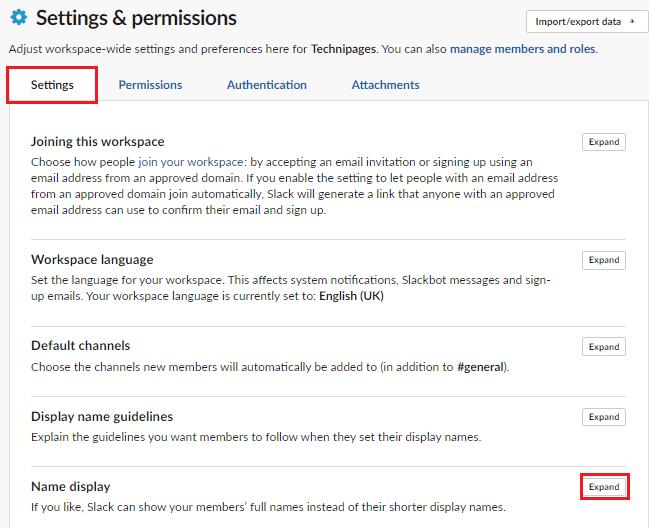
Щракнете върху „Разгъване“ до „Показване на име“ в раздела „Настройки“ по подразбиране.
В настройките за показване на имена поставете отметка в квадратчето с надпис „Показване на пълни имена вместо показвани имена“, след което щракнете върху „Запазване“, за да запазите промяната.
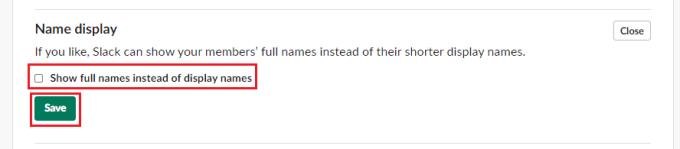
Поставете отметка в квадратчето с надпис „Показване на пълни имена вместо показвани имена“, след което щракнете върху „Запазване“.
В някои работни пространства, особено корпоративни, показваните имена може да се разглеждат като твърде неформални. Като следвате стъпките в това ръководство, можете да промените настройките на вашето работно пространство, така че всички по п��дразбиране да могат да виждат само пълните имена на потребителите.
Разберете как да се справите с грешката “Aw, Snap!” в Chrome, с списък на ефективни методи за решаване на проблема и достъп до сайтовете, които желаете.
Spotify може да има различни обичайни грешки, като например музика или подкасти, които не се възпроизвеждат. Това ръководство показва как да ги поправите.
Изчистете историята на изтеглените приложения в Google Play, за да започнете отначало. Предлагаме стъпки, подходящи за начинаещи.
Имали ли сте проблем с приложението Google, което показва, че е офлайн, въпреки че имате интернет на смартфона? Прочетете това ръководство, за да намерите доказаните решения, които работят!
Ако се чудите какво е този шумен термин fog computing в облачните технологии, то вие сте на правилното място. Четете, за да разберете повече!
В постоянно променящия се свят на смартфоните, Samsung Galaxy Z Fold 5 е чудо на инженерството с уникалния си сгъваем дизайн. Но както и да изглежда футуристично, той все още разчита на основни функции, които всички използваме ежедневно, като включване и изключване на устройството.
Ако не сте сигурни какво означават импресии, обхват и взаимодействие във Facebook, продължете да четете, за да разберете. Вижте това лесно обяснение.
Уеб браузърът Google Chrome предоставя начин да промените шрифтовете, които използва. Научете как да зададете шрифта по ваше желание.
Вижте какви стъпки да следвате, за да изключите Google Assistant и да си осигурите малко спокойствие. Чувствайте се по-малко наблюдавани и деактивирайте Google Assistant.
Как да конфигурирате настройките на блокера на реклами за Brave на Android, следвайки тези стъпки, които могат да се извършат за по-малко от минута. Защитете се от натрапчиви реклами, използвайки тези настройки на блокера на реклами в браузъра Brave за Android.







